当需要将大量的JPG图片转换为PNG格式时,手动一个个转换将是一项繁琐的任务。此时,利用专业的图片处理软件或在线转换工具进行批处理将会极大地提高工作效率。下面将介绍如何批量将JPG转换为PNG。
方法一:在线JPG转PNG
如果你不想安装软件或者只需要偶尔进行批处理转换,那么在线转换工具将是一个不错的选择。
1.打开在线jpg转png工具:https://pic.55.la/jpg2png/
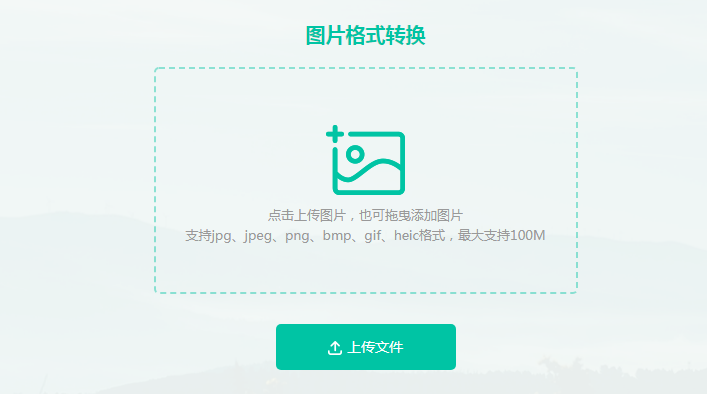
2.我们可以看到有一个图片格式转换的界面,点击上传文件,将要转换的jpg图片上传上去。
3.上传图片后选择要转换的格式,然后选择png,最后点击开始转换。等待转换完成即可。
方法二:ps批量转图片格式
Photoshop作为业界知名的图像处理软件,提供了强大的批处理功能,可以帮助我们快速转换大量的图片格式。
1.打开Photoshop软件。

2.点击“文件”>“脚本”>“图像处理器”选项。
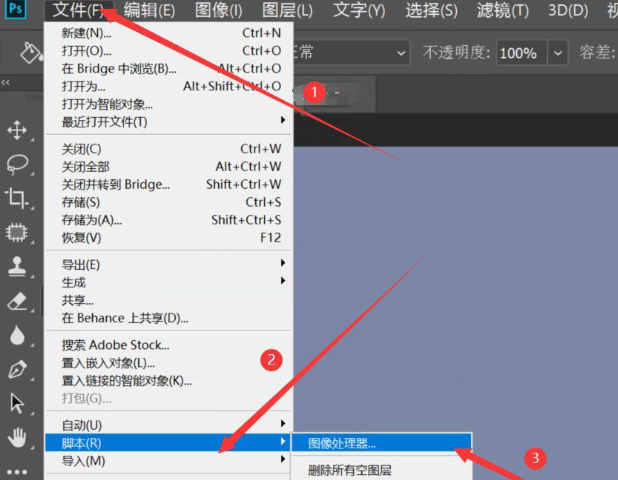
3.在弹出的窗口中,选择要转换的源文件夹和目标文件夹,设定输出格式为PNG。
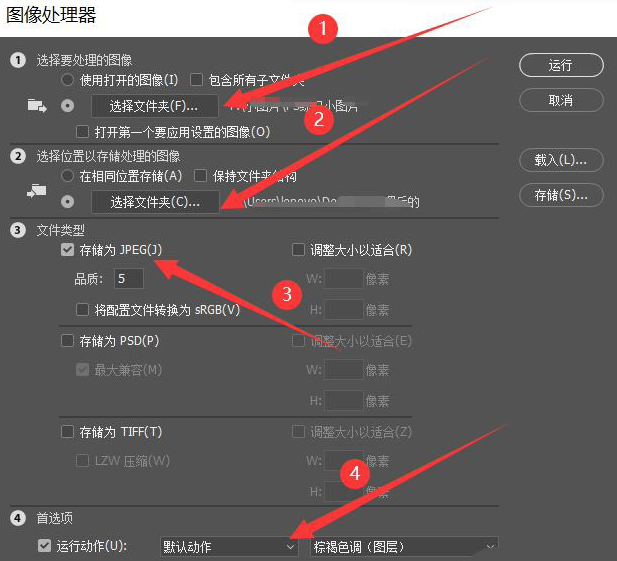
4.点击运行即可开始批量转换。
方法三:使用转转大师
以转转大师图片工具箱为例,它是一个多功能的图片处理工具,支持图片格式转换以及图片压缩和编辑功能。
转转大师jpg转png步骤:
以转转大师图片工具箱为例,它是一个多功能的图片处理工具,支持图片格式转换以及图片压缩和编辑功能。
1、下载转转大师并安装。
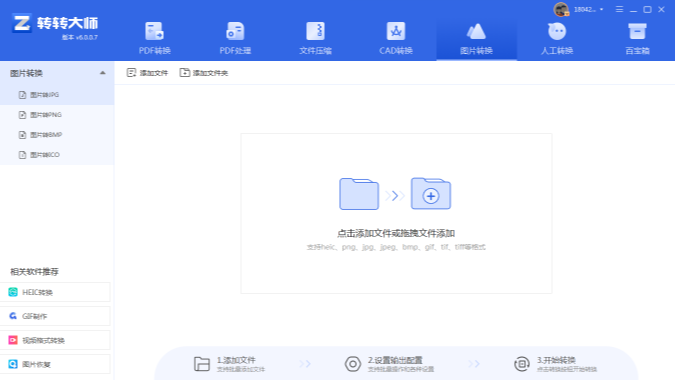
2、选择图片转换-图片转png,然后上传你要转换的jpg图片,客户端转换的好处就是可以批量转,当你想要转换多份文件时,添加文件夹就可以把所有的图片都添加进去,十分的方便。
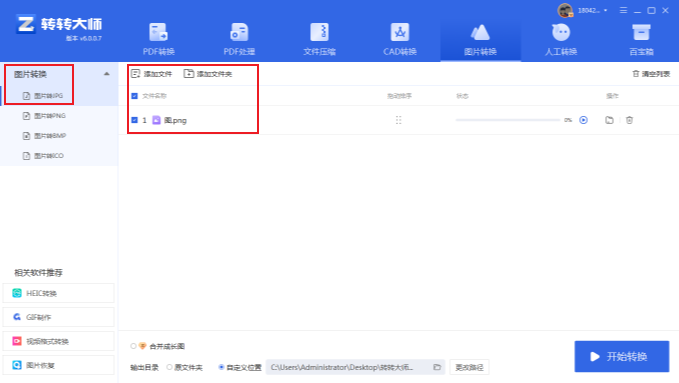
3、图片上传之后点击开始转换,等待转换成功就可以了。
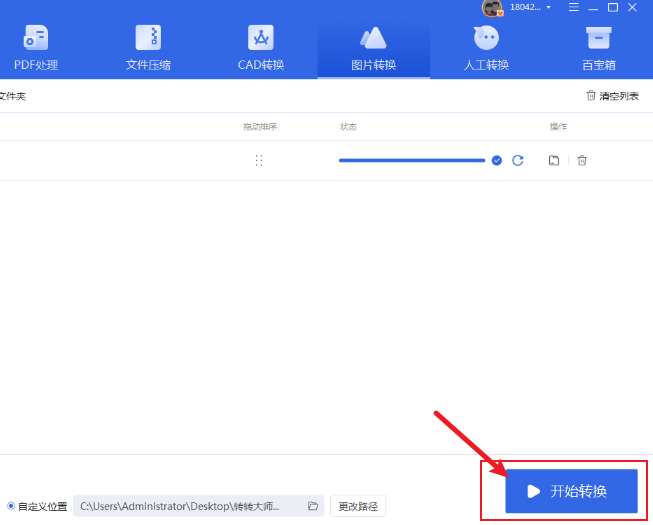
4、转换成功,点击下载即可。
总的来说,无论是利用Photoshop、GIMP还是在线转换工具,都能帮助我们快速高效地将大量的JPG图片批量转换为PNG格式,节省了大量的时间和精力。根据实际需求选择合适的工具,让图片格式转换变得简单快捷。

图片格式转换
图片格式转换器,一键照片换背景底色

 专区合集
专区合集 客户端下载
客户端下载 开通会员
开通会员 登录
登录









